구글 플레이 스토어에서 결제할 경우 다양한 결제수단을 지원하고 있는데요. 예를 들어서 신용카드/체크카드, 카카오페이, 계좌 이체, 페이코, 토스 등이 있으며 휴대폰결제도 추가해 줄 수 있습니다. 휴대폰 소액결제는 본인이 이용하고 통신사 휴대폰 요금의 청구서에 포함되어 익월에 청구됩니다. 추가 방법은 어렵지 않은데요. 해당 결제 수단을 선택해서 추가하시면 통신사에 계정 확인 문자 메시지를 보내고 알아서 추가 처리가 됩니다.
휴대폰 소액결제는 다음 달에 결제 금액이 청구되는 만큼 과소비에 무방비해질 수 있는데요. 무리한 결제 사용을 제한하기 위해서 통신사 고객센터를 통해서 소액결제 한도 금액을 설정해 주시면 됩니다. 그러면 매월 설정한 한도 금액 내에서 휴대폰 결제를 이용해 볼 수 있을 겁니다.
추가한 결제수단은 본인이 원하면 언제든지 삭제 처리가 가능하며 다시 추가하기 전까지는 구글 콘텐츠 서비스 결제에서 해당 결제 수단을 사용할 수 없고 다시 추가하고 싶다면 마찬가지로 언제든지 동일한 방법으로 추가해 주시면 됩니다.
구글 플레이 스토어 휴대폰 소액결제 수단 추가 및 삭제 방법
사용하는 휴대폰에서 구글 플레이 스토어(google play store) 앱을 실행하고 우측 상단에 본인 프로필 아이콘을 터치합니다.

결제 및 정기결제
계정 관리 팝업 창이 뜨면 “결제 및 정기 결제” 메뉴를 터합니다.
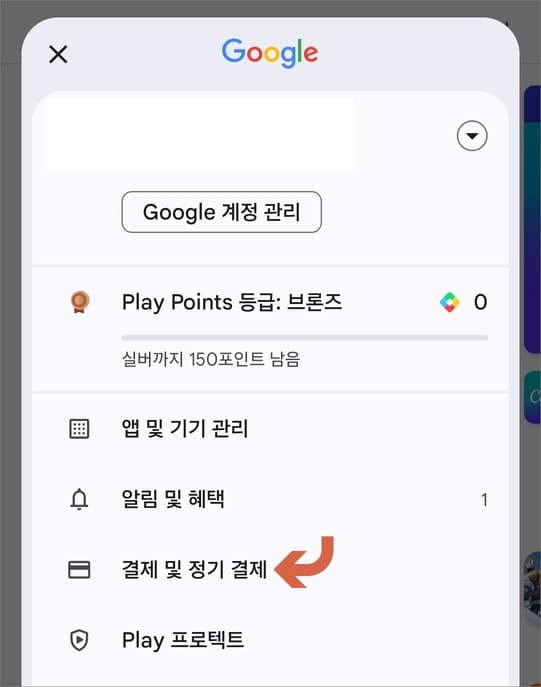
휴대폰 결제 추가하기
결제수단 화면으로 이동하면 상단에는 현재 추가된 결제수단이고 아래쪽에 새로운 결제수단을 추가할 수 있습니다. 목록에서 본인이 이용하고 있는 통신망을(KT/SKT/LG U+) 선택합니다.

구매 금액을 해당 통신사 청구서로 바로 추가할 수 있다는 내용을 확인하고 화면 하단에 재개 버튼을 눌러주시면 바로 추가 완료됩니다. 구글 플레이 스토어에서 결제할 때 휴대폰 소액결제를 선택해 주시면 됩니다.

휴대폰결제 삭제 방법
마찬가지로 결제수단 화면 맨 아래쪽을 보시면 “결제 설정 더보기” 글자가 표시되어 있습니다.

해당 글자를 터치하시면 구글 결제 센터로 이동하는데 여기서 추가된 휴대폰 결제 항목의 삭제를 눌러줍니다.

삭제 안내 화면을 확인하시고 삭제 버튼을 눌러주시면 완료됩니다.

구글 결제수단 추가 및 삭제는 언제든지 본인이 원할 때 설정해 줄 수 있으니 필요시 참고해 보시면 되겠습니다.